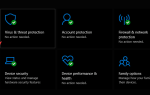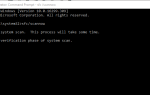Jak naprawić błędy „odmowa dostępu” w systemie Windows 10, 8.1?
- Aktywuj „Zezwolenie na swój system”
- Zmień użytkownika
- Przeskanuj system w poszukiwaniu złośliwego oprogramowania
- Wypróbuj indywidualne poprawki błędów „odmowa dostępu”
Coraz większa liczba naszych użytkowników Windows 10 i Windows 8.1 ma problemy z odmową dostępu do systemu operacyjnego. Cóż, jestem tutaj, aby pomóc ci w tych trudnych czasach i zapewniam cię, że po przeczytaniu całego tego artykułu, który masz do zaoferowania, będziesz w stanie naprawić urządzenie z systemem Windows 8.1, Windows 10 i mieć dostęp do systemu.
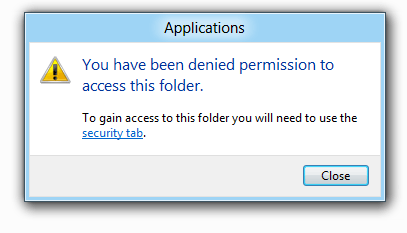
Tak więc w systemie Windows 10 lub Windows 8.1 mogą występować różnego rodzaju problemy z dostępem do systemu. Możesz nie mieć dostępu do plików Programu, całej partycji Windows 10, Windows 8.1 lub być może nie możesz skopiować, usunąć lub wkleić na urządzenie bez autoryzacji. Cóż, nauczenie się, jak to naprawić, odbywa się w zaledwie kilku krokach poniżej.
Jak naprawić: „odmówiono dostępu do własnego komputera z systemem Windows 10, Windows 8.1”?
1. Aktywuj „Zezwolenie na swój system”
- Widząc, że możesz nie mieć wystarczających praw zarezerwowanych dla użytkownika systemu Windows 8 lub Windows 10, naprawimy to, klikając dwukrotnie (lewym przyciskiem myszy) ikonę „Pulpit” na ekranie startowym.
- Kliknij dwukrotnie (lewy przycisk myszy) lub dotknij partycji „C” lub partycji, na której jest zainstalowany system operacyjny Windows 8.1 lub Windows 10.
- Kliknij dwukrotnie (lewy przycisk myszy) lub dotknij folderu „Użytkownicy”.
- Znajdź swoją nazwę użytkownika i kliknij ją prawym przyciskiem myszy.
- Kliknij lewym przyciskiem lub dotknij funkcji „Właściwości”.
- Kliknij lewym przyciskiem myszy lub dotknij zakładki „Bezpieczeństwo”.
- W temacie „Nazwy grupy lub użytkownika” kliknij lewym przyciskiem myszy lub dotknij użytkownika, którego masz.
- Kliknij lewym przyciskiem myszy lub naciśnij przycisk „Edytuj”.
- Teraz w temacie „Uprawnienia dla systemu” możesz umieścić znacznik wyboru obok każdego tematu, który tam masz.
- Po zakończeniu kliknij lewym przyciskiem myszy lub naciśnij przycisk „OK”.
- Kliknij lewym przyciskiem lub naciśnij przycisk „Ok” w drugim oknie.
- Uruchom ponownie urządzenie z systemem Windows 8 lub Windows 10 i sprawdź, czy nadal masz problemy z dostępem do danych na komputerze.
2. Zmień użytkownika
- Teraz, jeśli masz problemy z dostępem do określonego folderu z dysku zewnętrznego, wykonaj poniższe czynności.
- Kliknij folder prawym przyciskiem myszy na zewnętrznym dysku twardym.
- Kliknij lewym przyciskiem myszy na „właściwości”.
- Kliknij lewym przyciskiem myszy lub dotknij zakładki „Bezpieczeństwo”.
- Kliknij lewym przyciskiem myszy lub dotknij opcji „Zaawansowane” znajdującej się w dolnej części okna.
- Teraz w oknie „Zaawansowane” kliknij lewym przyciskiem myszy lub dotknij karty „Właściciel”.
- Kliknij lewym przyciskiem lub naciśnij przycisk „Edytuj”, który masz w oknie.
- Kliknij lewym przyciskiem myszy lub dotknij „tak”, jeśli pojawi się monit w oknie kontroli konta użytkownika.
- W temacie „Zmień właściciela na” konieczne będzie kliknięcie lewym przyciskiem myszy użytkownika.
- Kliknij lewym przyciskiem myszy lub naciśnij przycisk „OK” znajdujący się w dolnej części ekranu.
Uwaga: W oknie „Zaawansowane ustawienia zabezpieczeń” właściciela należy teraz zmienić na użytkownika. - Kliknij lewym przyciskiem myszy lub ponownie naciśnij przycisk „OK”.
- Kliknij ponownie lewym przyciskiem myszy na „OK” w drugim oknie.
- Uruchom ponownie system Windows 8 lub Windows 10, aby zmiany zostały w pełni zastosowane, a następnie spróbuj użyć folderu później.
3. Przeskanuj system w poszukiwaniu złośliwego oprogramowania
Jeśli powyższe kroki nie zadziałały, musisz wykonać pełne skanowanie systemu w poszukiwaniu wirusów i złośliwego oprogramowania. Zdarzają się przypadki, gdy wirus może uniemożliwić prawidłowe korzystanie z systemu operacyjnego, na przykład uniemożliwianie otwierania określonych folderów lub kopiowania niektórych plików.
4. Wypróbuj indywidualne poprawki błędów „odmowa dostępu”
Ta metoda jest bardziej selektywna, ponieważ musisz wiedzieć, jaki jest twój typ błędu. W zależności od elementów systemu Windows 10 lub 8.1, do których nie można uzyskać dostępu, rozwiązanie będzie inne. Dużym plusem jest to, że możesz rozwiązać te konkretne problemy bez zakłócania ogólnych funkcji systemu. Oto lista błędów „odmowa dostępu” i sposób ich usunięcia:
- Odmowa dostępu do folderu docelowego
- „Odmowa dostępu” w systemie Windows 10 (poprawka ogólna)
- Błąd „Potrzebujesz uprawnień, aby wykonać to działanie”
- Odmowa dostępu podczas edycji plików hosta
- Błąd „Lokalizacja jest niedostępna: odmowa dostępu”
Wyszukaj konkretny błąd i spróbuj rozwiązać problem. Jeśli nie znalazłeś konkretnej poprawki, wyszukaj w wyszukiwarce naszej witryny.
Oto kilka prostych metod, a dostęp do komputera z systemem Windows 8 lub Windows 10 działa poprawnie. Możesz również napisać do nas poniżej w sekcji komentarzy, jeśli masz inne pytania na ten temat.

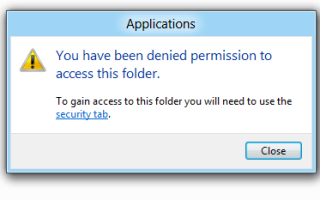

![Błąd KORUPCJA BASENU W OBSZARZE PLIKU w systemie Windows 10 [FIX EXPERT]](https://pogotowie-komputerowe.org.pl/wp-content/cache/thumb/a3/891945cc01b61a3_150x95.jpg)